Kako shraniti slike iz Google Docs v računalnik
Miscellanea / / August 04, 2021
Običajno lahko v internetu večino slik shranite lokalno, tako da jo kliknete z desno miškino tipko in izberete »Shrani sliko«. Če pa dostopate do katere koli vsebine s slikami v Google Dokumentih, ne boste videli nobene možnosti za shranjevanje slik.
V tem priročniku vas bom naučil nekaj trikov za enostavno shranite slike iz katere koli datoteke Google doc. Bodite prepričani, da vam ne bom poskušal prodati nobenega vtičnika ali aplikacije, da bi to opravili. Vsa rešitev je enostavna, zakonita, brezplačna in popolnoma varna za uporabo. Torej, začnimo z vodnikom zdaj.
Vsebina strani
-
Različni načini shranjevanja slik iz Google Dokumentov
- Shranite Google Doc Images s funkcijo Publish to Web Feature
- Shranite slike z Google Keep
- Datoteko dokumenta prenesite kot spletno stran
- Posnemite posnetek zaslona slik, ki jih želite shraniti
Različni načini shranjevanja slik iz Google Dokumentov
Za prenos slik v računalnik lahko uporabite Google Keep. Datoteko doc lahko poskusite objaviti tudi kot spletno vsebino. Nato lahko preko spletne strani enostavno prenesete slike, ki so v datoteki.
Obstaja še en podoben način, ki vam omogoča, da datoteko Google doc shranite kot vsebino spletne strani, vključno s slikami lokalno v računalniku.
S temi metodami sem vključil še en kul in pameten način za shranjevanje slik iz Googlove datoteke z dokumenti. Verjetno najlažji način za shranjevanje katere koli slike.
Shranite Google Doc Images s funkcijo Publish to Web Feature
- odprite datoteko Doc
- V menijski vrstici kliknite mapa

- Pomaknite se do možnosti Objavite v spletu in kliknite nanjo
- Kliknite na Objavi

- Povezava bo ustvarjena
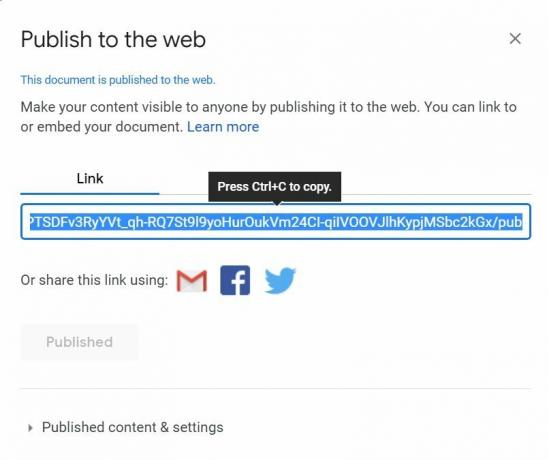
- Pritisnite Ctrl + C da kopirate povezavo
- Odprite nov zavihek v brskalniku
- Pritisnite Ctrl + V da prilepite povezavo in pritisnete enter
- Zdaj bo datoteka dokumenta prikazana kot spletna stran
- Na tej točki lahko z desno miškino tipko kliknete sliko google dokumentov, ki jo želite shraniti
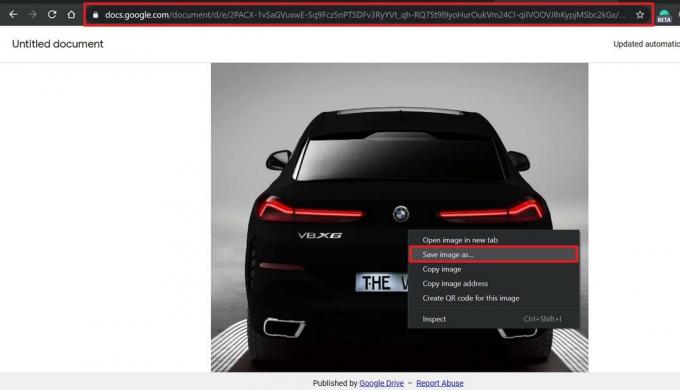
- Videli boste možnost Shrani sliko kot
- Kliknite to in navedite ime slike
- Kliknite Shrani
- Povezavo za objavo lahko tudi razveljavite, če ne želite, da imajo vsi dostop do datoteke Google Docs
Shranite slike z Google Keep
Google Keep je izvorna Googlova aplikacija za ustvarjanje zapiskov. Če uporabljate Keep za prenos slik iz Google Docs, morate odpreti ustrezno datoteko v brskalniku Chrome.
- odprite datoteko doc
- Z desno miškino tipko kliknite sliko, ki jo želite shraniti
- V meniju izberite Shrani v Keep Notepad

- Zavihek Opombe iz Keepa se bo odprlo
- V tem se bo prikazala izbrana slika iz datoteke Google docs
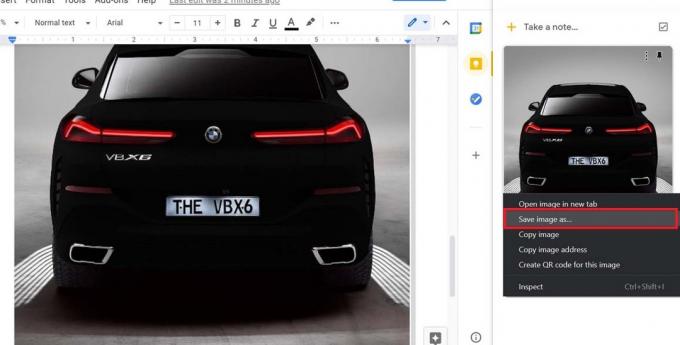
- Z desno miškino tipko kliknite sliko in izberite Shrani sliko kot
- Za udobje poimenujte svojo sliko in kliknite Shrani
- Postopek lahko ponovite za vse slike, ki jih želite shraniti iz te datoteke Google Doc
To je to. Tako preprosto, kar je bilo, moram reči.
Datoteko dokumenta prenesite kot spletno stran
Zgoraj sem že razložil, kako to deluje. Zdaj pa naj vam pokažem natančne korake.
- Prepričajte se, da je datoteka doc odprta
- Kliknite mapa > Prenesi
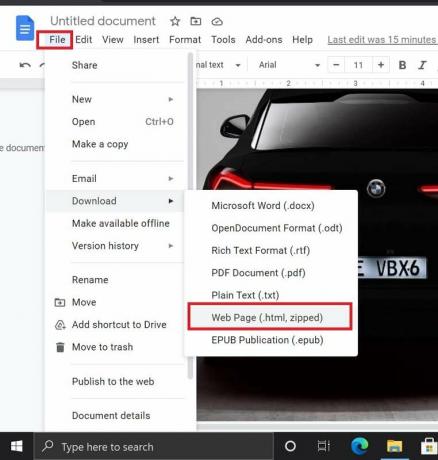
- Pod tem izberite Spletna stran (.html, stisnjena)
- Celotna datoteka doc se bo v računalnik prenesla kot zip datoteka
- Izvlecite vsebino zip datoteke
- Imelo bo mapo z imenom slike
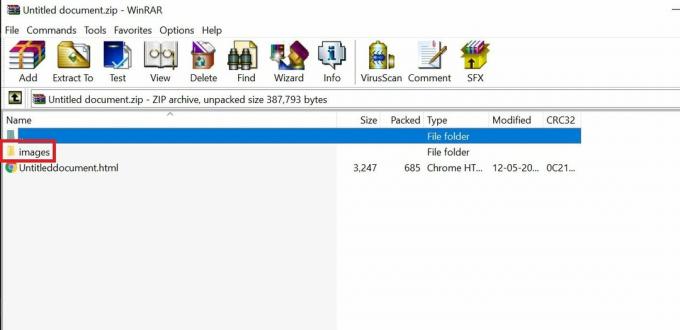
- Odprite to mapo, da si ogledate vse slike, ki so v tej dokumentni datoteki
- Eden od hitrih načinov, da shranite vse slike iz katere koli datoteke z dokumenti neposredno na trdi disk računalnika.
Posnemite posnetek zaslona slik, ki jih želite shraniti
Na koncu še najpametnejši način za shranjevanje slik po vaši izbiri iz Googlove datoteke z dokumenti.
Oglasi
- Odprite datoteko Gdoc
- Pritisnite gumb Prtscrn
- Odprite kateri koli brezplačni urejevalnik slik, na primer Paint 3D ali GIMP
- Prilepite sliko zaslona
- Nato izberite območje, ki vsebuje določeno sliko, ki jo želite shraniti
- Obrežite izbor in ga shranite v JPEG ali PNG
To so različni načini, na katere lahko shranite slike iz Googlove datoteke z dokumenti v računalniku. Upam, da je bil ta vodnik informativen za vas.
povezani članki
- Kako vstaviti podpis v Google Dokumente
- Kako uporabiti oris dokumenta v Google Dokumentih
- Odpravite težavo s preverjanjem črkovanja v Google Dokumentih, ki ne deluje



